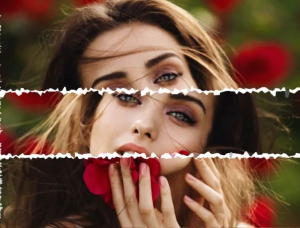ps鼠绘雪花水晶球
20、新建一个图层,同上的方法制作右侧及左下部的高光,效果如下图。

<图22>
21、新建一个图层,用钢笔勾出下图所示的选区,填充淡紫色:#EEE4EA,如下图。

<图23>
22、新建一个图层,按Ctrl+ Alt + G 创建剪贴蒙版,然后在当前图层下面新建一个图层,用钢笔勾出下图所示的选区,羽化3个像素后填充淡红色:#CD9AAF,如下图。

<图24>
23、新建一个图层,用钢笔勾出底部的暗部选区,羽化3个像素后填充暗紫色:#A26D95,如下图。

<图25>
24、新建一个图层,用钢笔勾出左侧的高光选区羽化10个像素后填充淡蓝色:#9FADD0,如下图。

<图26>
25、新建一个图层,同上的方法制作右侧的高光及暗部。

<图27>
26、新建一个图层,同上的方法制作底部及中间部分的暗部及高光,效果如图28,29。

<图28>

<图29>
27、打开雪花素材,定义为画笔,然后刷上一些白色雪花,再打开雪人素材,拖进来放好位置,可以再复制几个适当更换一下颜色,效果如图32。

<图30>

<图31>

<图32>
上一篇:写意画树木的表现方法
下一篇:ps鼠绘小熊玩具